Βοηθά πολύ στη χρήση iTunes για αγορά αντικειμένων από το iTunes Store και δημιουργία εφεδρικών αρχείων συσκευών iOS. Όπως όλοι γνωρίζουμε, το iTunes διαθέτει δύο είδη κωδικών πρόσβασης. Το ένα είναι ο κωδικός πρόσβασης σύνδεσης και ένας άλλος είναι ο κωδικοποιημένος εφεδρικός κωδικός πρόσβασης που θέλουν οι χρήστες. Ωστόσο, μερικές φορές οι άνθρωποι δεν θυμούνται τους κωδικούς πρόσβασης. Σε αυτό το άρθρο, θα σας δείξουμε λύσεις πώς να ανακτήσετε τον κωδικό πρόσβασης iTunes.
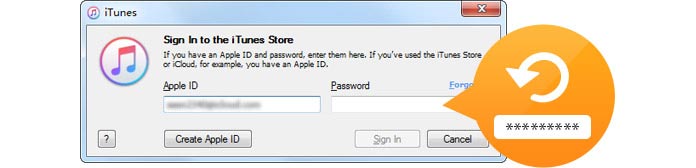
Πώς να ανακτήσετε τον κωδικό πρόσβασης iTunes;
Η ξεχάσετε τον κωδικό πρόσβασης του iTunes μπορεί να οδηγήσει σε διάφορα προβλήματα. Όταν οι χρήστες δεν μπορούν να συνδεθούν στο λογαριασμό τους στο iTunes, δεν μπορούν να αγοράσουν ή να κατεβάσουν αγαπημένα τραγούδια, βίντεο, εφαρμογές και πολλά άλλα στοιχεία από το iTunes Store. Σε αυτήν την περίπτωση, θα πρέπει να θυμάστε καλύτερα όλους τους πιθανούς κωδικούς πρόσβασης που έχετε ορίσει ποτέ. Εάν εξακολουθείτε να μην μπορείτε να συνδεθείτε, πρέπει να επαναφέρετε τον κωδικό πρόσβασης του iTunes.
1Μετά την εκκίνηση του iTunes σε Mac, κάντε κλικ στο "Σύνδεση". Στο αναδυόμενο παράθυρο, καρτέλα "Ξεχάσατε το Apple ID ή τον κωδικό πρόσβασης". Αυτό θα σας μεταφέρει σε έναν ιστότοπο της Apple στο iforgot για να επαναφέρετε το Apple ID σας.

2Εισαγάγετε το Apple ID σας, το οποίο είναι η διεύθυνση ηλεκτρονικού ταχυδρομείου που χρησιμοποιήσατε ποτέ για να δημιουργήσετε το Apple ID σας. Εάν δεν το θυμάστε, κάντε κλικ στην καρτέλα "Forgot Apple ID" κάτω από το πλαίσιο εισαγωγής.
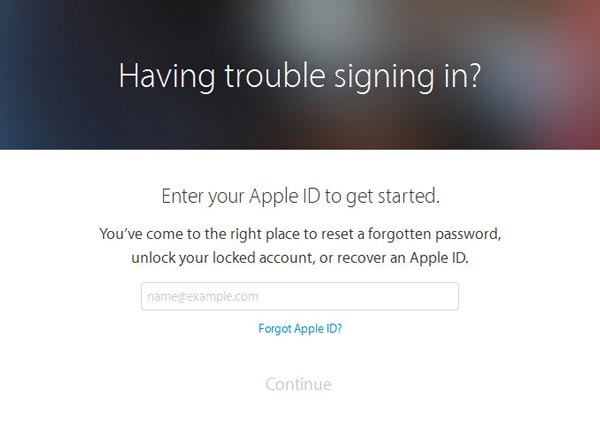
3Σε μια άλλη αναδυόμενη σελίδα, σας ζητείται να εισαγάγετε το όνομα χρήστη και τη διεύθυνση email σας. Όταν το ολοκληρώσετε, η Apple θα σας πει το σωστό αναγνωριστικό της Apple.
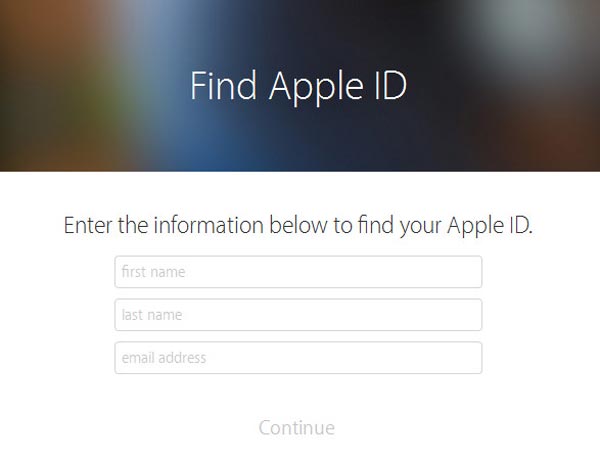
4Επιστροφή στο βήμα 2, εισαγάγετε το Apple ID σας και μετά θα μεταβείτε σε άλλη σελίδα. Μπορείτε να επιλέξετε "Λήψη email" ή "Απάντηση σε ερωτήσεις ασφαλείας" για να αλλάξετε το Apple ID σας.

: Εάν ορίσετε την επιλογή "Λήψη email", η Apple θα στείλει ένα email με έναν σύνδεσμο. Κάντε κλικ στον σύνδεσμο "Επαναφορά τώρα" και μετά θα μεταβείτε σε μια νέα ιστοσελίδα για να επαναφέρετε τον κωδικό πρόσβασης Apple ID. Εάν επιλέξετε τη δεύτερη μέθοδο ελέγχου ταυτότητας, θα σας ζητηθούν πολλές ερωτήσεις ασφαλείας λογαριασμού που έχετε ορίσει ποτέ. Όταν το ολοκληρώσετε, θα οδηγηθείτε σε μια σελίδα για να επαναφέρετε τον κωδικό πρόσβασής σας.
5Αφού επαναφέρετε τους κωδικούς πρόσβασης iTunes, καλύτερα να συνδεθείτε στο λογαριασμό σας iTunes ταυτόχρονα για να βεβαιωθείτε ότι ο νέος κωδικός πρόσβασης λειτουργεί. Τότε θα πρέπει να έχετε ξεκάθαρα το Apple ID και τον νέο κωδικό πρόσβασης.

Το iSunshare iTunes Password Rescuer έχει σχεδιαστεί για να αποκρυπτογραφεί ή να ανακτά τον χαμένο κρυπτογραφημένο εφεδρικό κωδικό πρόσβασης iTunes. Με τους αλγορίθμους κρυπτογραφίας, μπορεί να σαρώσει και να πάρει πίσω τον κρυπτογραφημένο κωδικό πρόσβασης iTunes με πολλά κλικ.
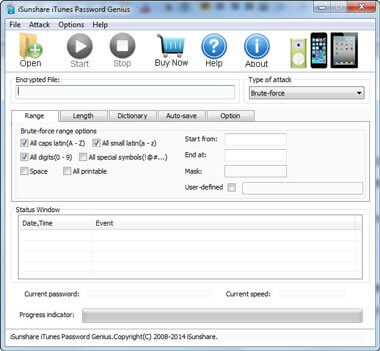
Το Jihosoft iTunes Backup Unlocker παρέχει απλούς τρόπους αποκρυπτογράφησης του εφεδρικού κωδικού πρόσβασης iTunes για συσκευή iOS με τρεις μεθόδους αποκρυπτογράφησης - "Brute-force Attack", "Brute-force with Mask Attack" και "Dictionary Attack".
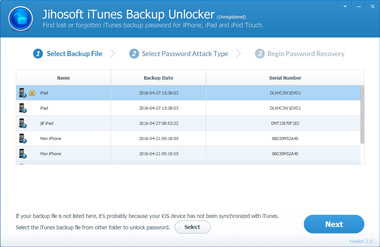
Το SmartKey iTunes Backup Password Recovery παρέχει στους χρήστες των Windows για να ξεκλειδώσουν τα κρυπτογραφημένα iTunes αρχεία τους. Παρέχει Brute-force Attack, Brute-foce με Mask Attack και λεξικό Attack για χρήστη. Η Pro έκδοση προσφέρει επιτάχυνση GPU.
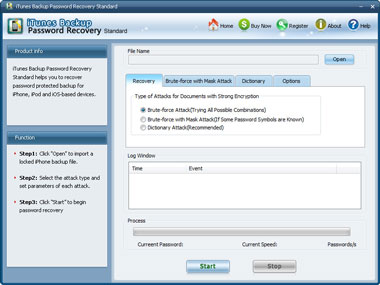
Εάν θέλετε να ανακτήσετε τον κρυπτογραφημένο εφεδρικό κωδικό πρόσβασης iTunes σε Mac, μπορείτε να δοκιμάσετε την Keychain Access, με την οποία αποθηκεύονται διάφοροι κωδικοί πρόσβασης, συμπεριλαμβανομένου του κρυπτογραφημένου εφεδρικού κωδικού πρόσβασης iTunes.
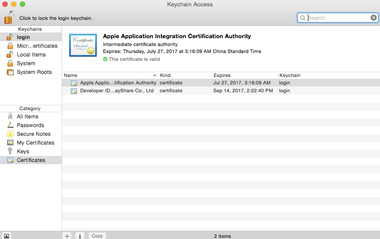
Εκτός από τον κωδικό πρόσβασης εισόδου, το iTunes διαθέτει έναν άλλο κωδικό πρόσβασης, τον κρυπτογραφημένο κωδικό πρόσβασης, ο οποίος μπορεί να οριστεί όπως επιθυμούν οι χρήστες. Για την καλύτερη προστασία των εφεδρικών αρχείων δεδομένων των συσκευών iOS όπως το iPhone / iPad / iPod, πολλά άτομα επιλέγουν να δημιουργήσουν έναν κρυπτογραφημένο εφεδρικό κωδικό πρόσβασης. Τι γίνεται αν οι χρήστες δεν μπορούν να θυμηθούν τον κρυπτογραφημένο εφεδρικό κωδικό πρόσβασης; Στο επόμενο μέρος, θα εισαχθούν πολλές μέθοδοι όταν δεν θυμάστε τον κρυπτογραφημένο εφεδρικό κωδικό πρόσβασης του iTunes.
Ίσως μπορείτε να το ξεχάσετε και να στραφείτε στο iCloud. Προσπαθήστε να επαναφορά από τα αρχεία αντιγράφων ασφαλείας iCloud αντί για αντίγραφο ασφαλείας του iTunes.
Εάν εξακολουθείτε να μην γνωρίζετε τον κρυπτογραφημένο εφεδρικό κωδικό πρόσβασης μετά την προσπάθεια, πρέπει να απενεργοποιήσετε τον κρυπτογραφημένο εφεδρικό κωδικό πρόσβασης διαγράφοντας όλο το περιεχόμενο και τις ρυθμίσεις του iPhone / iPad / iPod.
Για να βρείτε αρχεία από το iPhone, το iPad ή το iPod σας, μπορεί να χρειαστείτε ένα εργαλείο ανάκτησης συσκευής iOS, FoneLab, αν επιλέξετε αυτήν τη μέθοδο.
Με το FoneLab, μπορείτε να βρείτε αρχεία απευθείας από τη συσκευή iOS ή από το iCloud εάν δεν θυμάστε τον κρυπτογραφημένο εφεδρικό κωδικό πρόσβασης iTunes. Επιπλέον, το πρόγραμμα σας επιτρέπει να έχετε πρόσβαση σε άλλα αρχεία αντιγράφων ασφαλείας του iTunes, ώστε να έχετε την ευκαιρία να βρείτε τα αρχεία που θέλετε.

Δημιουργία αντιγράφων ασφαλείας του iPhone στο iTunes είναι μία μέθοδος, αλλά όχι η καλύτερη. Έτσι, εάν θέλετε να δημιουργήσετε αντίγραφα ασφαλείας δεδομένων iPhone, μπορείτε backup iPhone με το FoneLab.